Boomerang war früher eine eigenständige App zum Erstellen von einsekündigen Videos, die in einer Schleife abgespielt wurden. Facebook hat Boomerang in Instagram Stories integriert und die eigenständige Boomerang-App aus den App Stores gezogen. Jahre später kündigte Snapchat „Bounce“ an, seine Version von Boomerang, die Video-Snaps in GIF-ähnliche Animationen umwandelt.
Boomerang- und Bounce-Videos können Ihre Instagram- und Snapchat-Geschichten aufpeppen. Dieses Tutorial behandelt alles, was Sie zum Erstellen von Boomerang- und Bounce-Videos in den Instagram- und Snapchat-Apps benötigen.
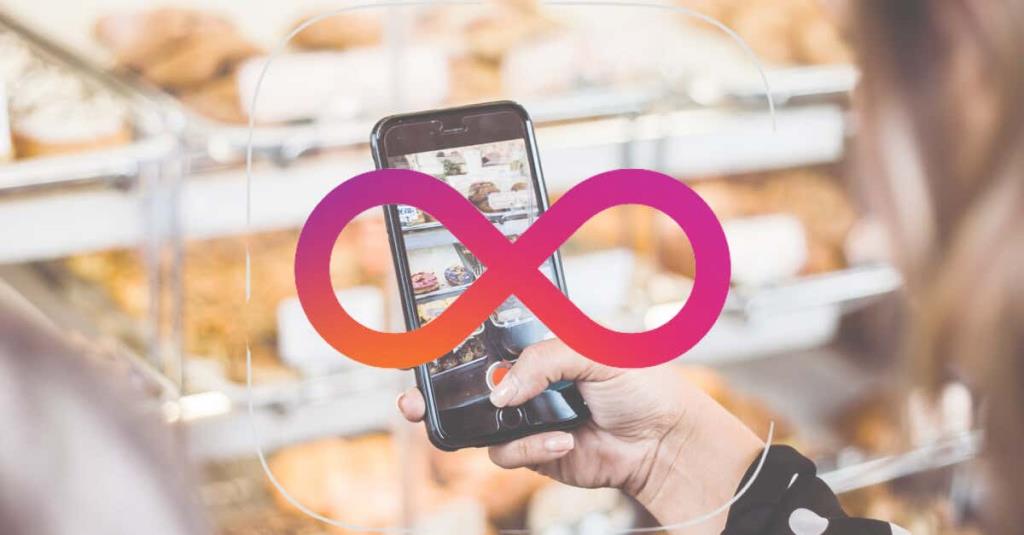
Erstellen Sie Boomerang-Videos auf Instagram
Die Boomerang-Funktion von Instagram ist in den Android- und iOS-Versionen der Social-Media-App verfügbar.
- Öffne Instagram, tippe oben rechts auf das Plus-Symbol und wähle Story aus .
- Tippen Sie auf Kamera , um fortzufahren.
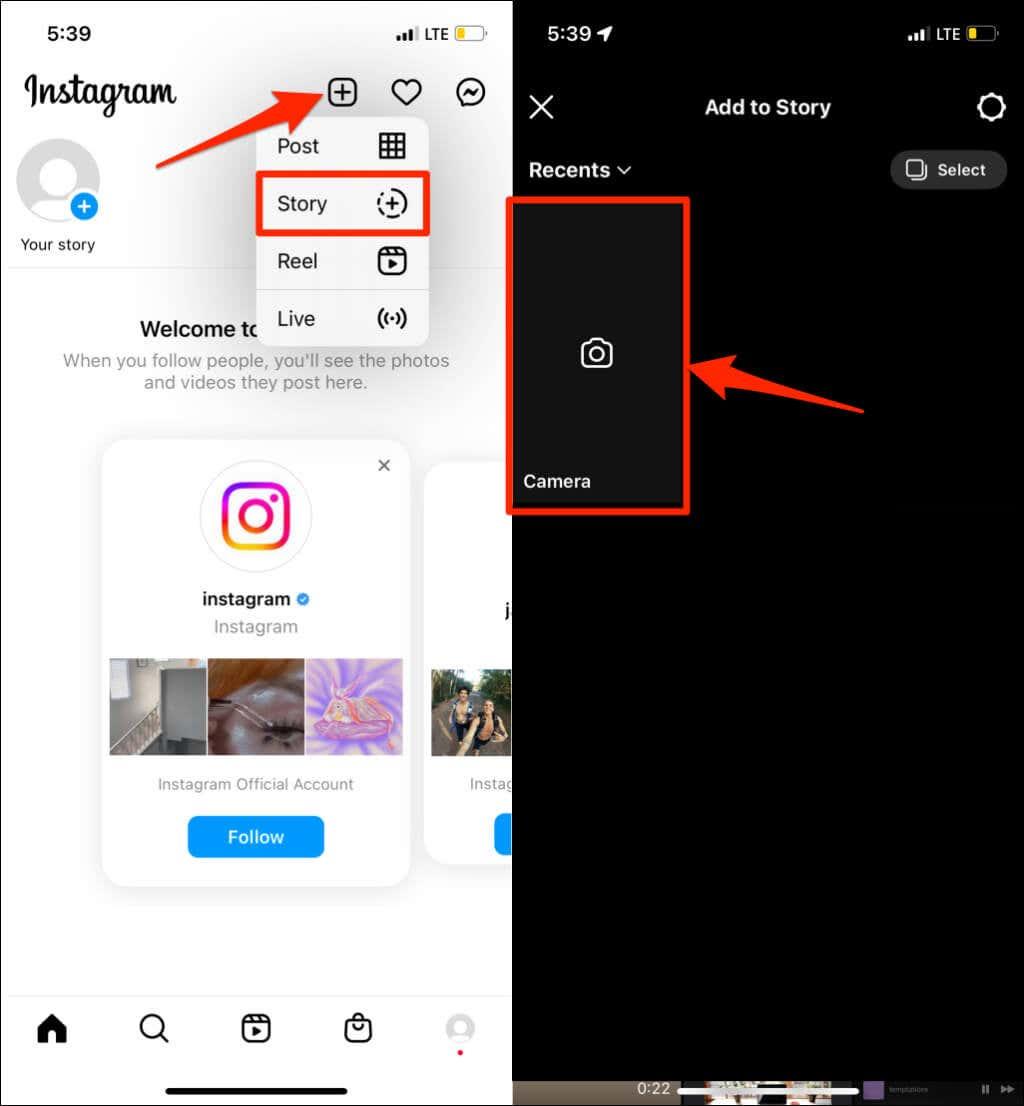
- Tippen Sie auf Boomerang (das Infinity-Symbol) auf der linken Seite des Bildschirms.
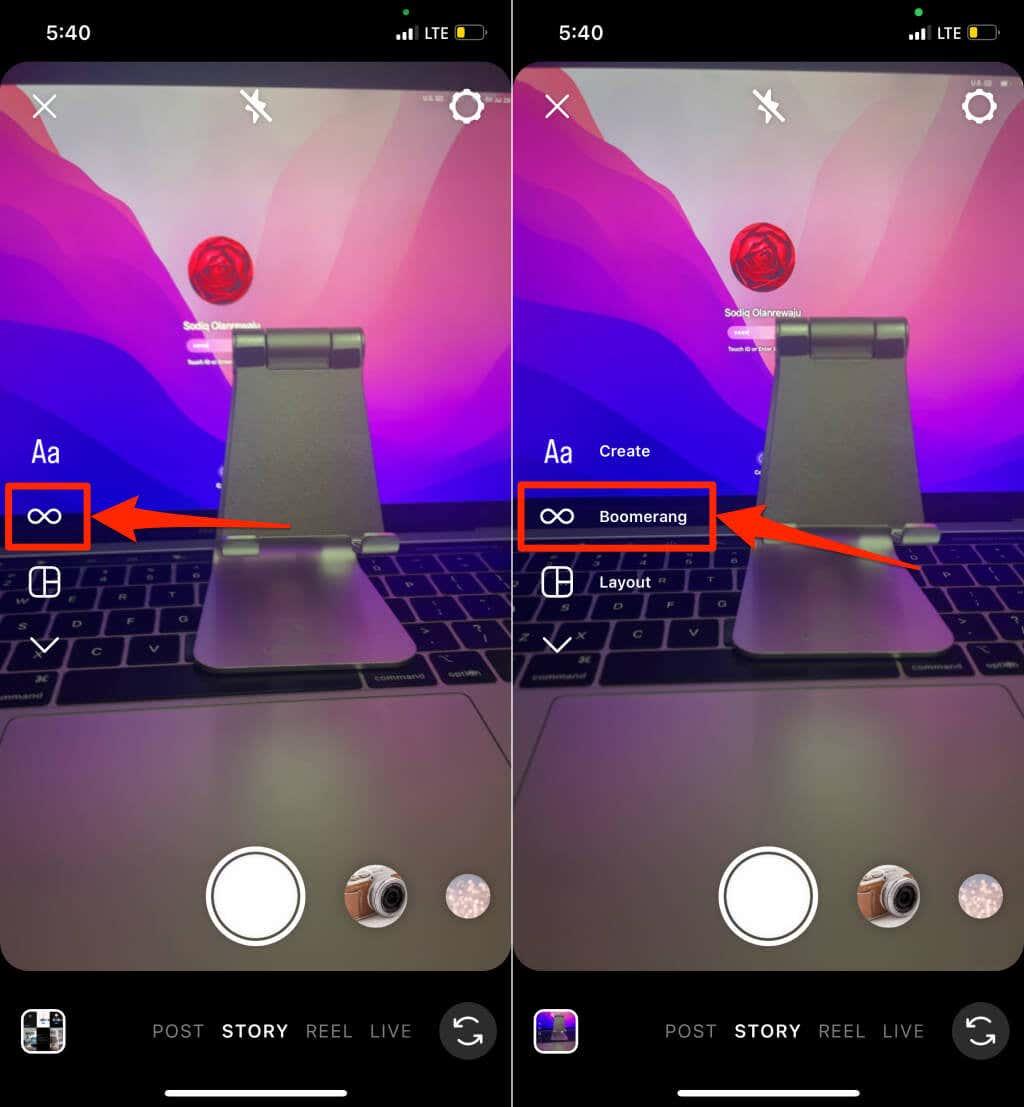
- Die Aufnahmeschaltfläche ändert sich in das Boomerang-Symbol. Tippen Sie auf die Aufnahmeschaltfläche und nehmen Sie das Motiv oder die Szenerie auf, die Sie in einen Bumerang verwandeln möchten.
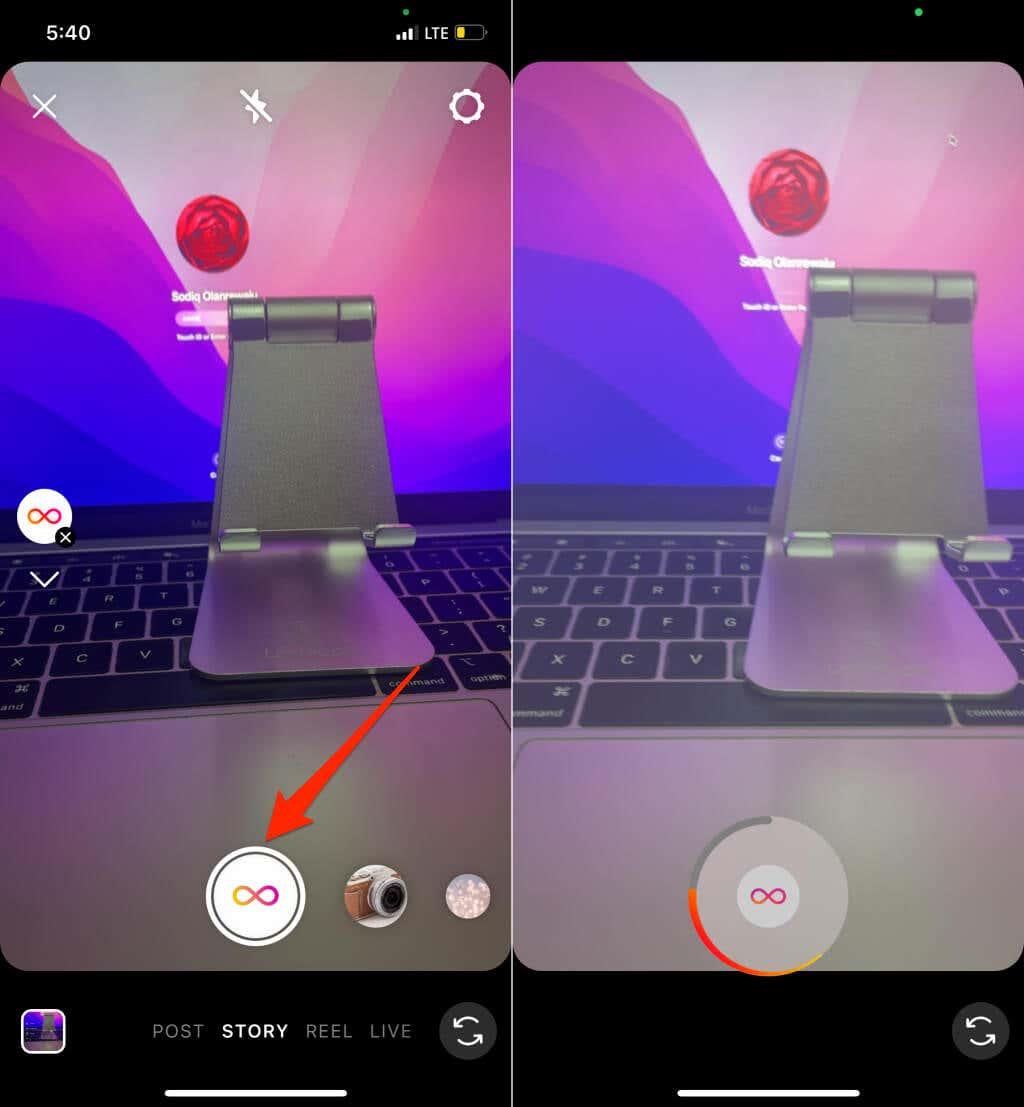
Sehen Sie sich den Clip in der Vorschau an und fahren Sie mit Schritt 5 fort, um den Bumerang zu bearbeiten oder in Ihren Instagram-Geschichten zu teilen .
Wenn Ihnen der Clip nicht gefällt, verwerfen oder speichern Sie ihn als Entwurf und erstellen Sie einen neuen. Tippen Sie auf das nach links zeigende Pfeilsymbol in der linken oberen Ecke des Bildschirms und wählen Sie „ Entwurf verwerfen “ oder „Entwurf speichern“ aus .
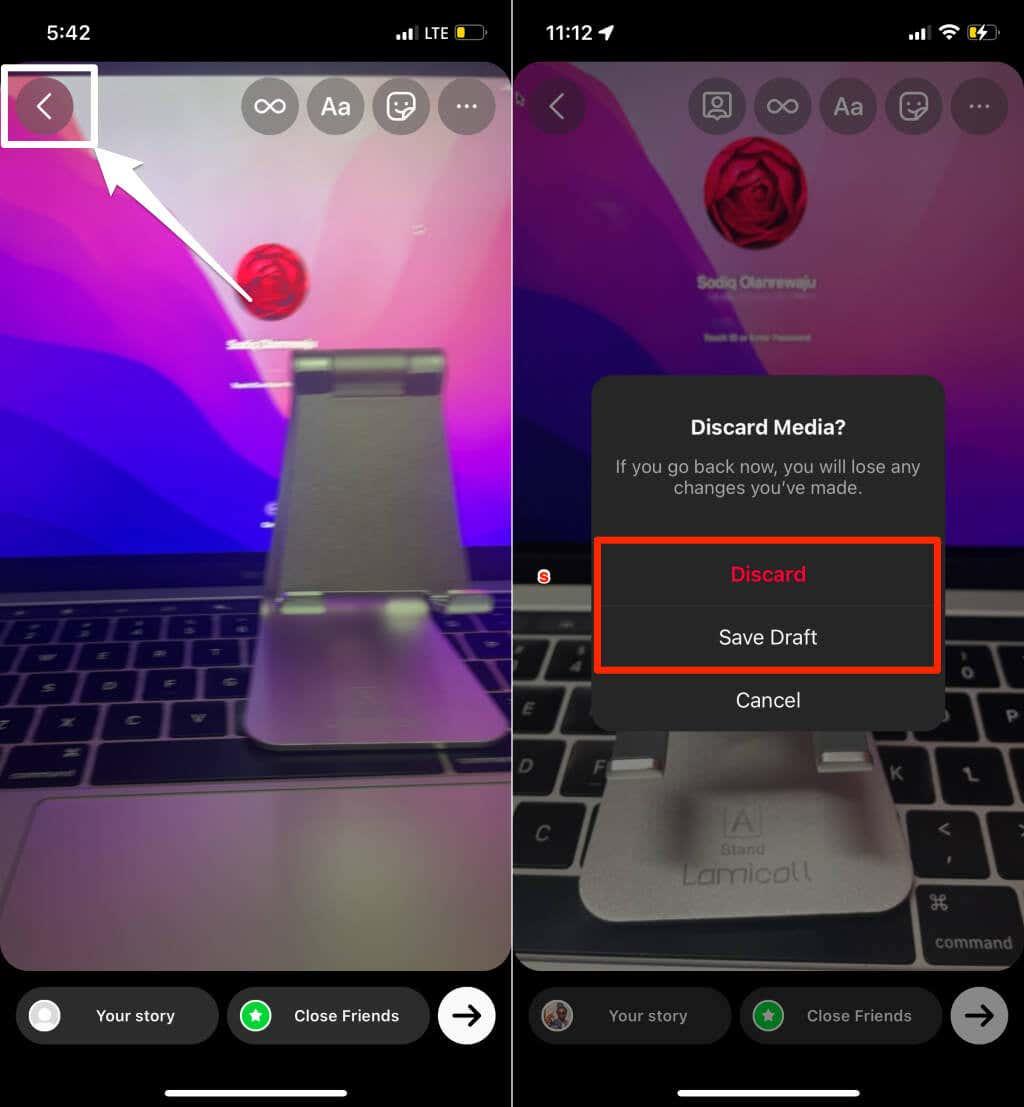
- Verwenden Sie Filter und Aufkleber, um den Boomerang-Clip aufzupeppen, wie Sie es mit Bildern und Videos tun würden. Tippen Sie neben dem Textwerkzeug auf das Symbol für die Unendlichkeitsschleife, um weitere Boomerang-spezifische Anpassungsoptionen zu erkunden.
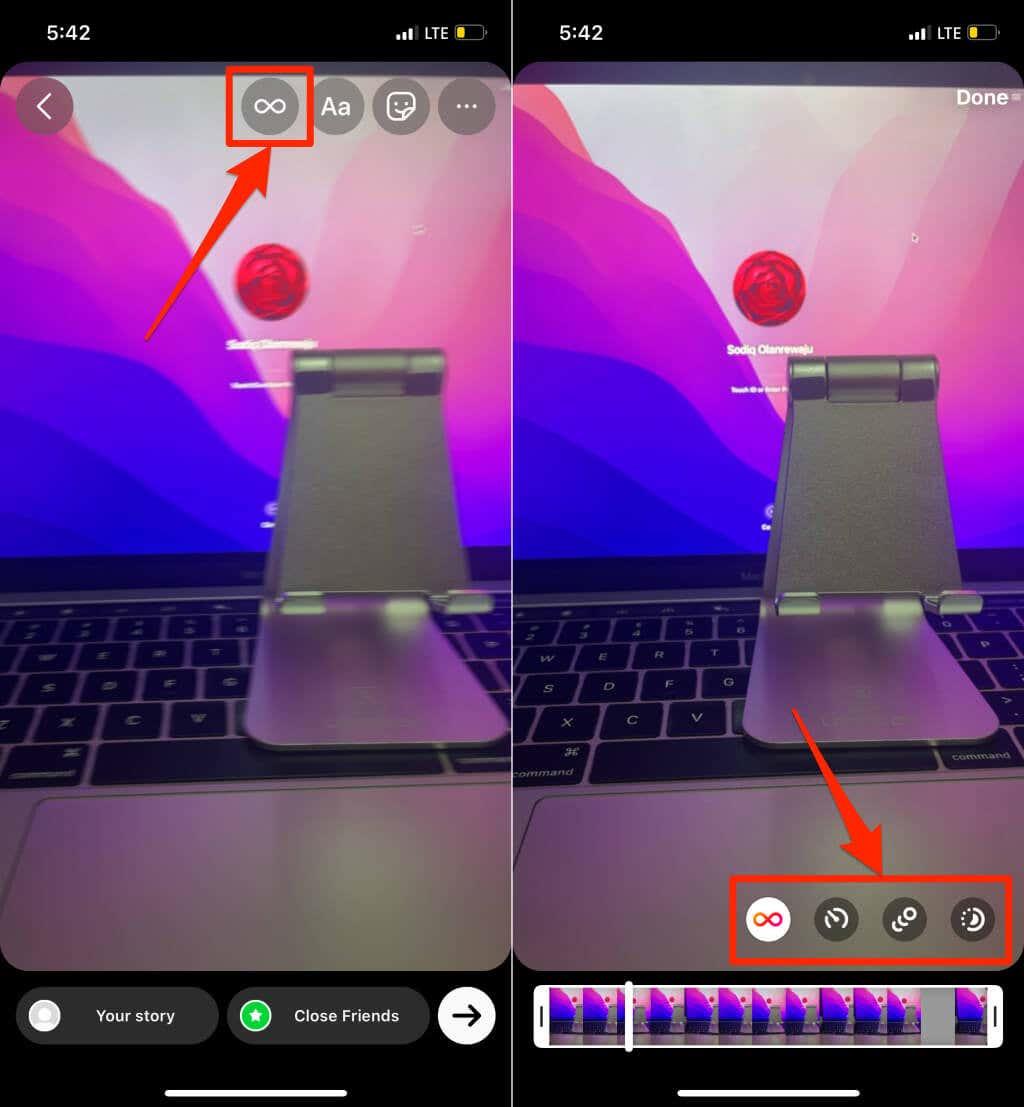
Instagram hat vier Boomerang-Modi für Stories: Classic , Slowmo , Echo und Duo . „Classic“ ist der standardmäßige Boomerang-Modus, während „Slowmo“ dem aufgezeichneten Clip einen Zeitlupeneffekt hinzufügt. Mit „Echo“ erhält Ihr Bumerang einen Bewegungsunschärfe-Effekt. „Duo“ beschleunigt und verlangsamt den Boomerang abwechselnd.
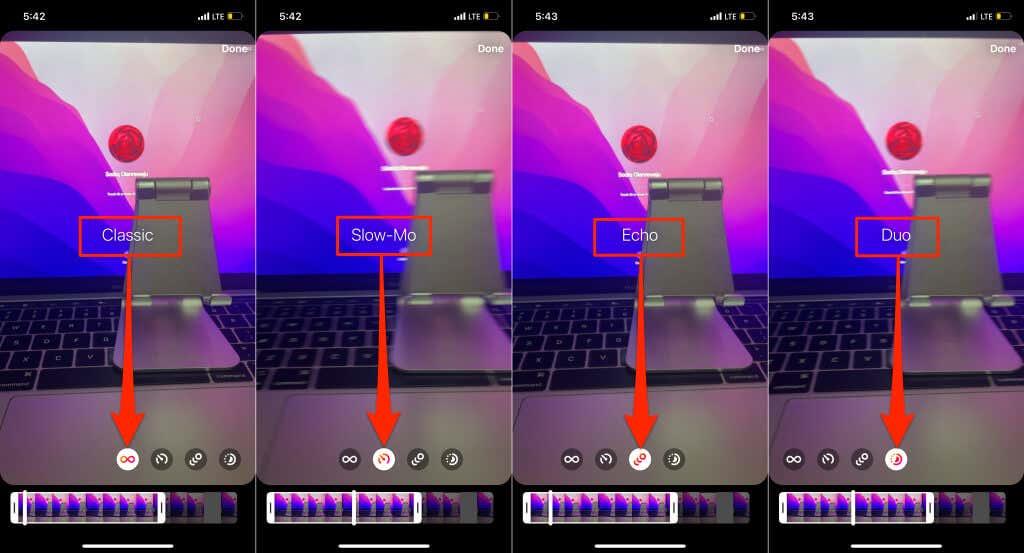
- Am unteren Rand der Modusauswahlseite befindet sich ein Trimmwerkzeug . Bewegen Sie das Werkzeug vom linken oder rechten Rand, um bestimmte Teile des Videos auszuschneiden. Tippe oben rechts auf „Fertig“ , nachdem du die Schleife oder Länge des Videos angepasst hast.
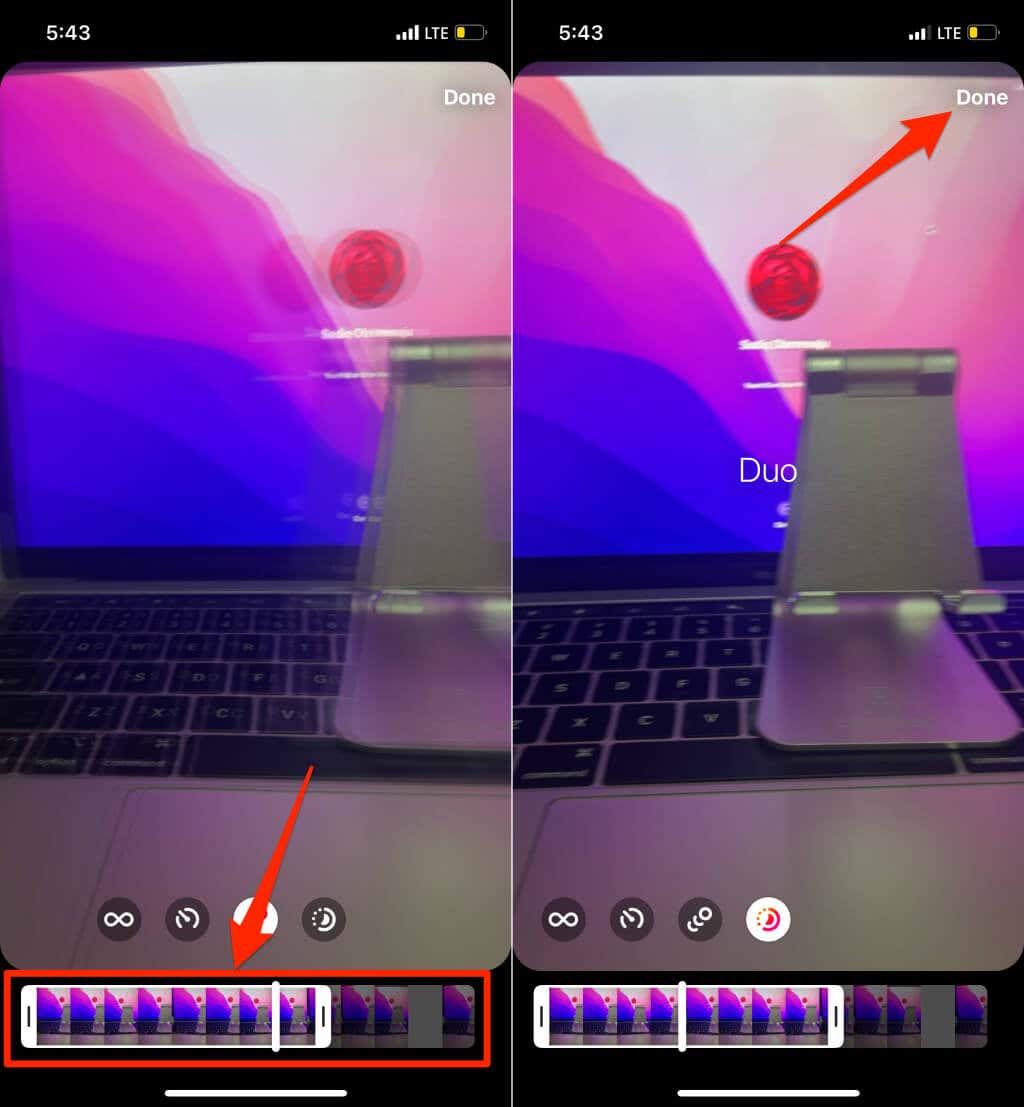
- Sie können das Boomerang-Video auf der Kamerarolle Ihres Geräts speichern, bevor Sie es in Ihrem Geschäft veröffentlichen. Tippen Sie oben rechts auf das Menüsymbol mit den drei Punkten und wählen Sie Speichern aus .
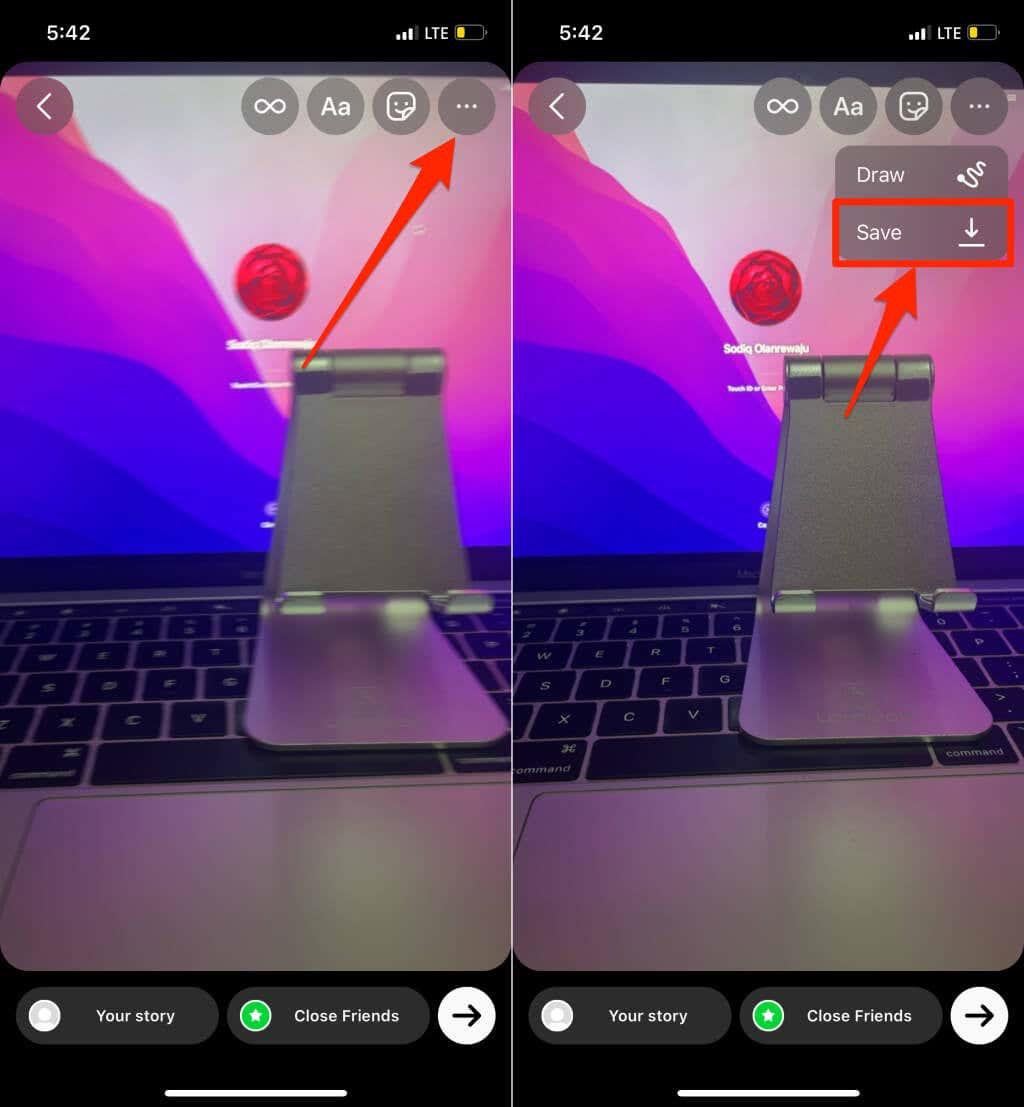
- Tippen Sie auf Ihre Story oder Enge Freunde , um den Boomerang mit Ihren Followern oder Engen Freunden zu teilen.
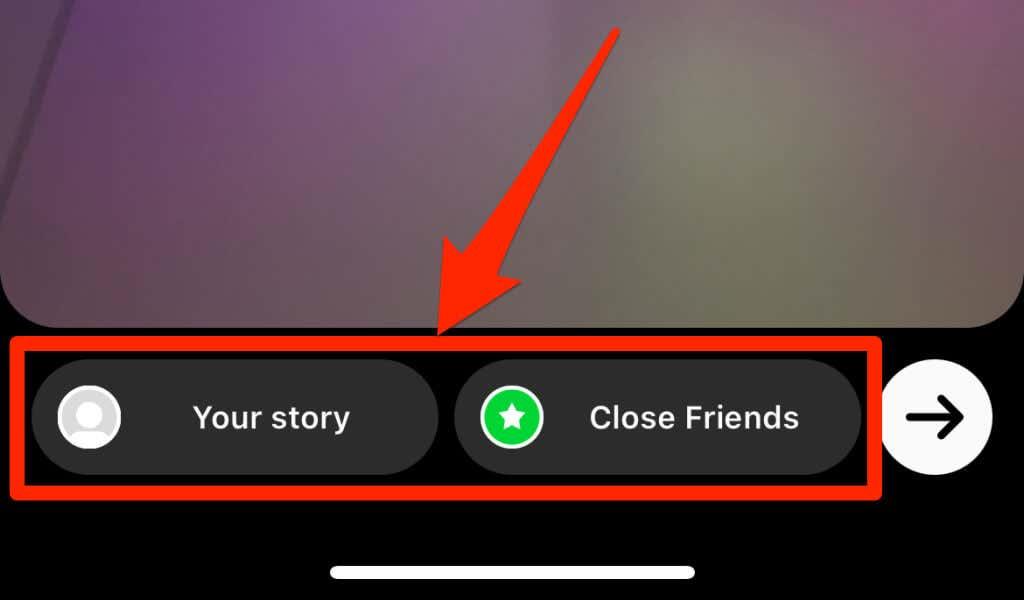
Ihre Follower oder engen Freunde sehen ein „Boomerang“-Label, wenn sie sich die Story ansehen. Sie können auf das Label tippen und „Ausprobieren“ auswählen , um auf ihrem Gerät einen Boomerang zu erstellen. Sie können dasselbe auch tun, wenn Sie Bumerangs in den Instagram-Geschichten von Personen anzeigen . Tippen Sie in der Story auf das Boomerang-Label und wählen Sie Ausprobieren aus .
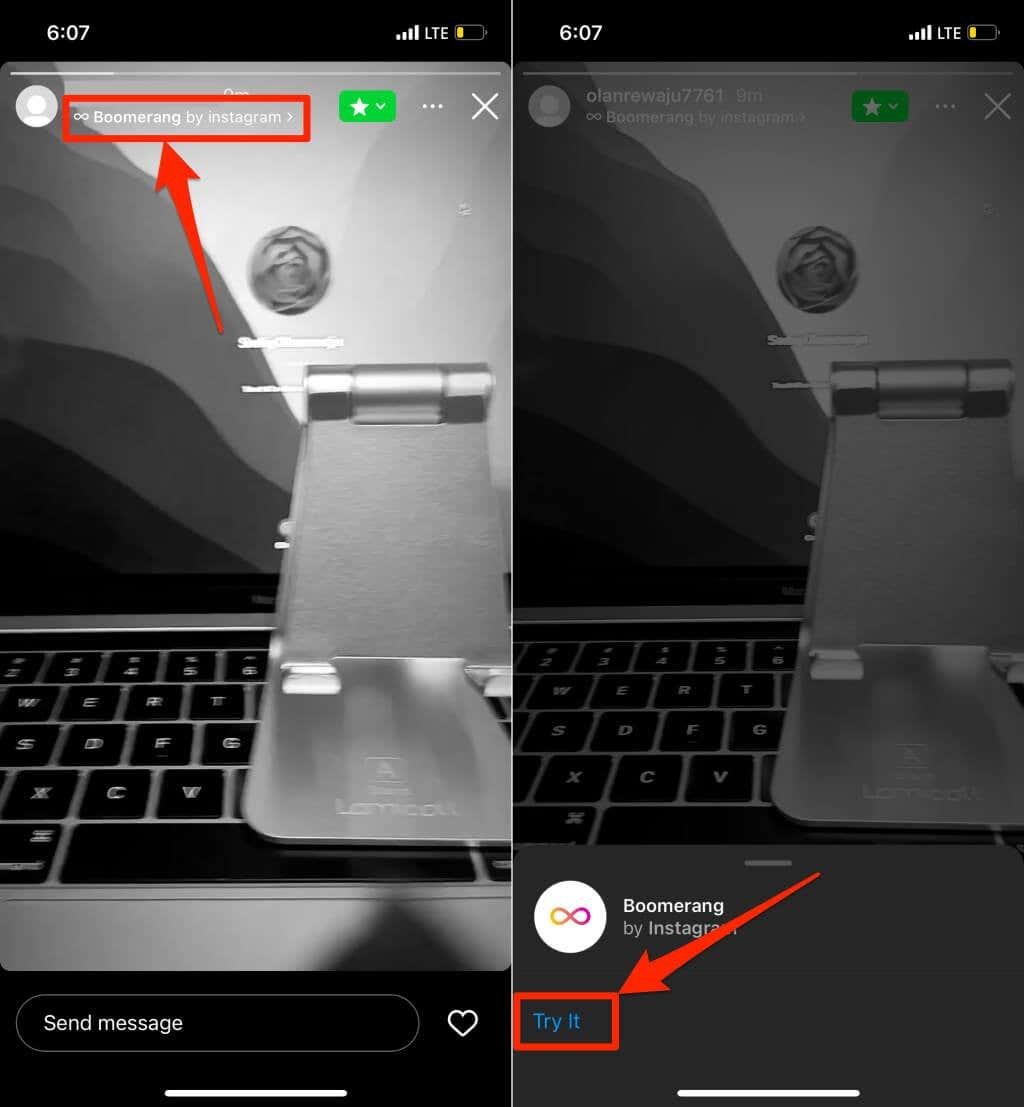
Schließen Sie Instagram und öffnen Sie es erneut, wenn Sie Probleme beim Erstellen von Boomerang-Videos auf Ihrem Gerät haben. Wenn das Problem weiterhin besteht, aktualisieren Sie Instagram im Google Playstore (Android) oder App Store (iOS).
Wie man einen Bumerang auf Snapchat macht
Bounce in Snapchat erstellt einen einsekündigen Clip (aus einem aufgezeichneten Video), der in einer Vorwärts- und Rückwärtsschleife abgespielt wird. Momentan können Sie mit einem Android-Ger��t keine Bounce-Videos auf Snapchat erstellen. Die Bounce-Funktion ist nur für Snapchat-Benutzer mit iOS-Geräten verfügbar – insbesondere iPhones.
Befolgen Sie die nachstehenden Schritte, um Bounce-Videos auf Snapchat zu erstellen.
- Öffnen Sie Snapchat, tippen und halten Sie die Kamerataste, um ein Video aufzunehmen.
- Tippen Sie auf das ineinandergreifende Pfeilsymbol im Menü in der unteren rechten Ecke. Tippen Sie weiter auf das Symbol, bis Sie zur Bounce- Option gelangen.
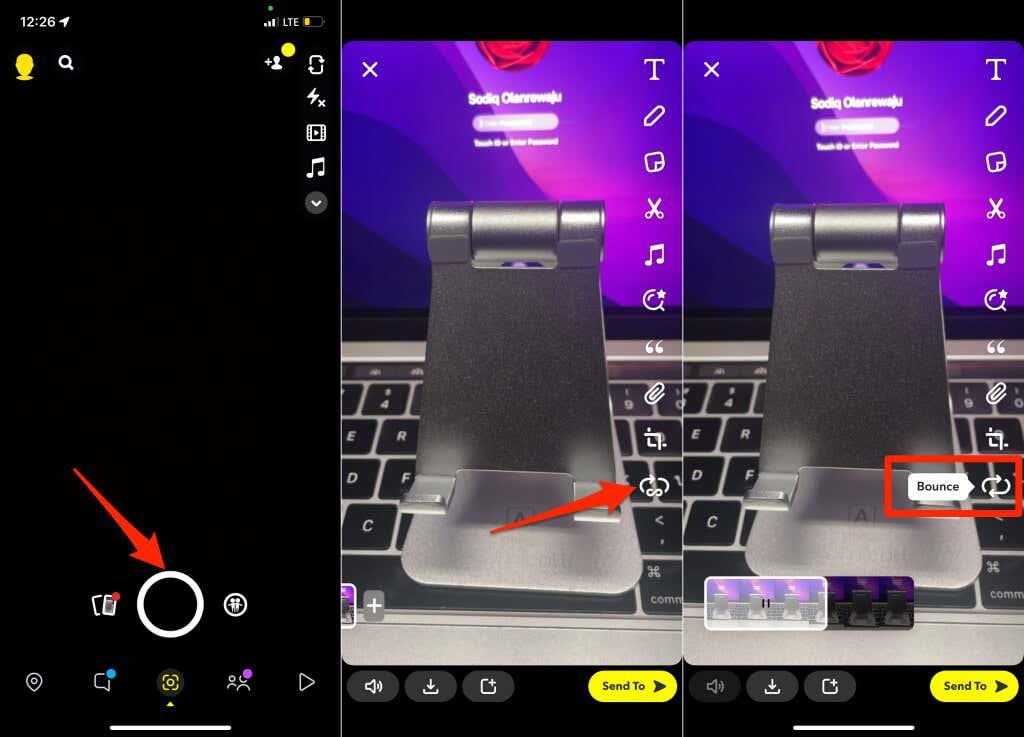
- Snapchat fügt der ersten Sekunde der Aufnahme einen „Bounce“-Effekt hinzu. Bewegen Sie die Timeline-Markierung zu dem Teil des Videos, den Sie in einen Bounce-Clip konvertieren möchten. Sie können ein Bounce-Video nur zuschneiden/trimmen, wenn der aufgezeichnete Clip länger als eine Sekunde ist.
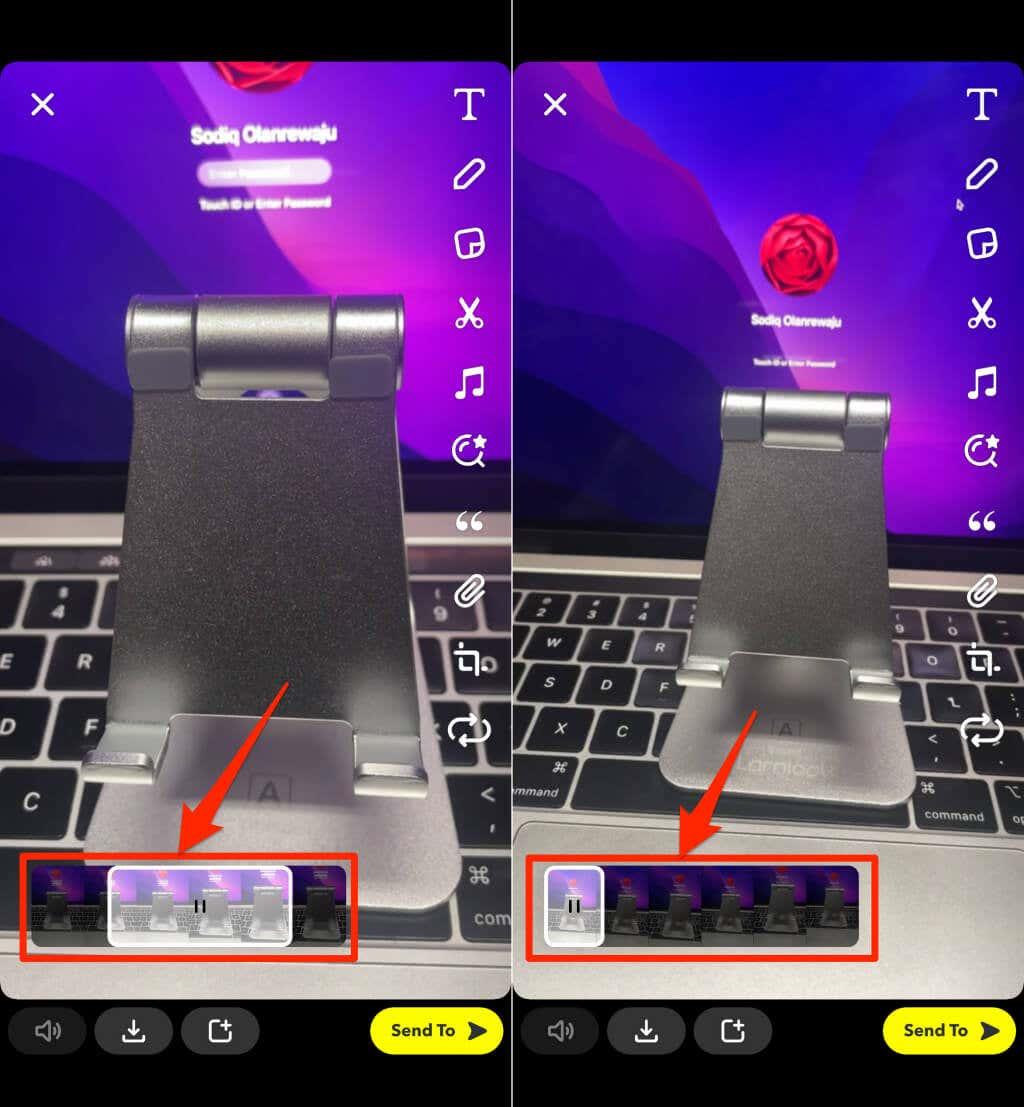
- Tippen Sie auf das Download-Symbol , um das Loop-Video zu speichern , oder wählen Sie Senden an , um den Bounce mit Ihrer Story zu teilen.
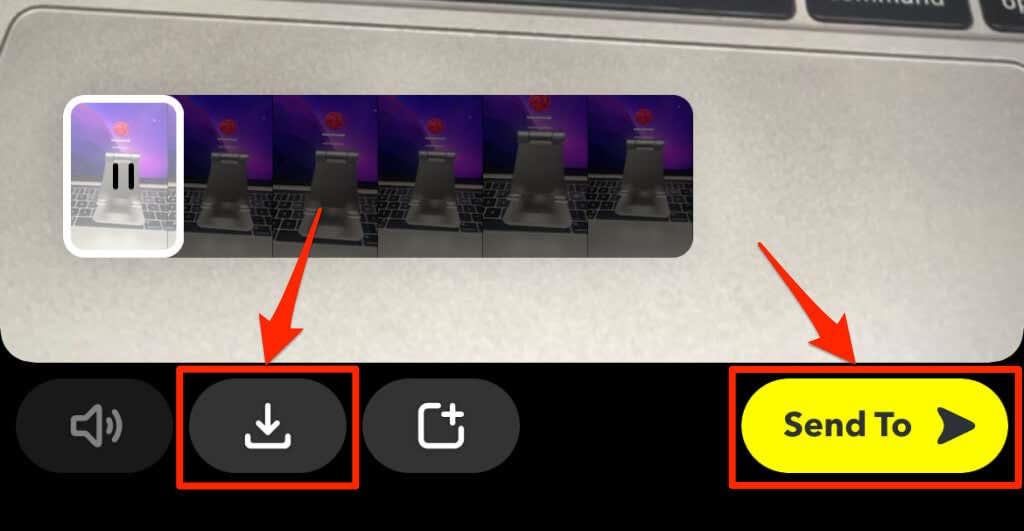
Looping-Videos: Boomerang nimmt den Kuchen
Das Erstellen von Boomerang-Videos auf Instagram ist einfacher. Sie können Boomerang-Videos in der Instagram-App für Android und iOS erstellen. Boomerang hat auch mehr Bearbeitungsoptionen und Raffinesse als die Bounce-Funktion von Snapchat. Snapchat auf Android-Geräten unterstützt die „Bounce“-Loop-Funktion nicht, sodass Android-Nutzer leicht benachteiligt werden.


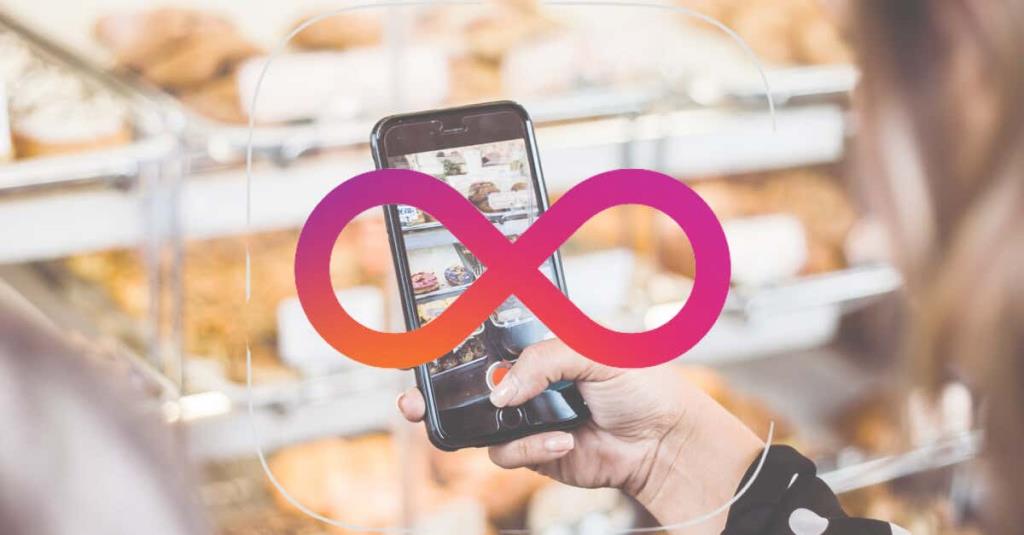
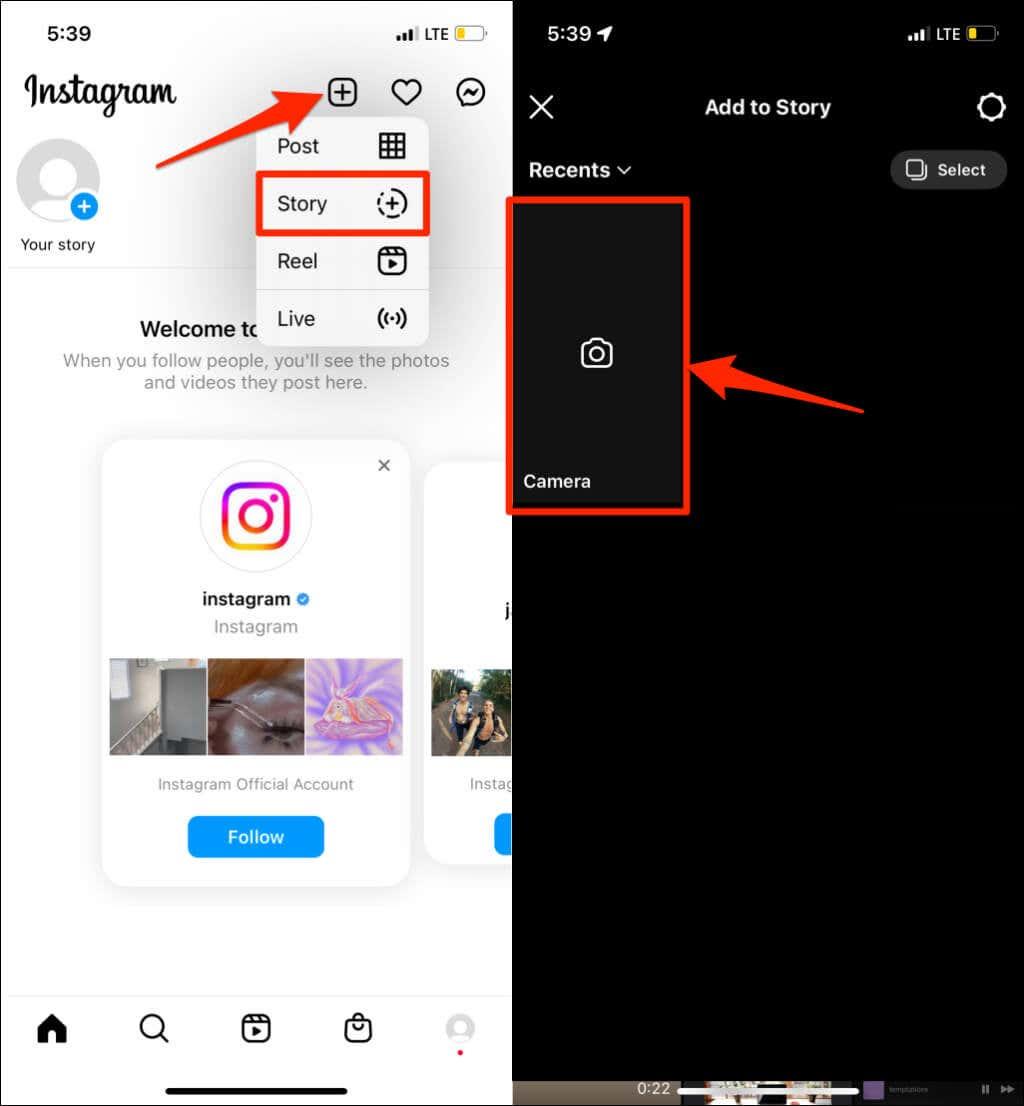
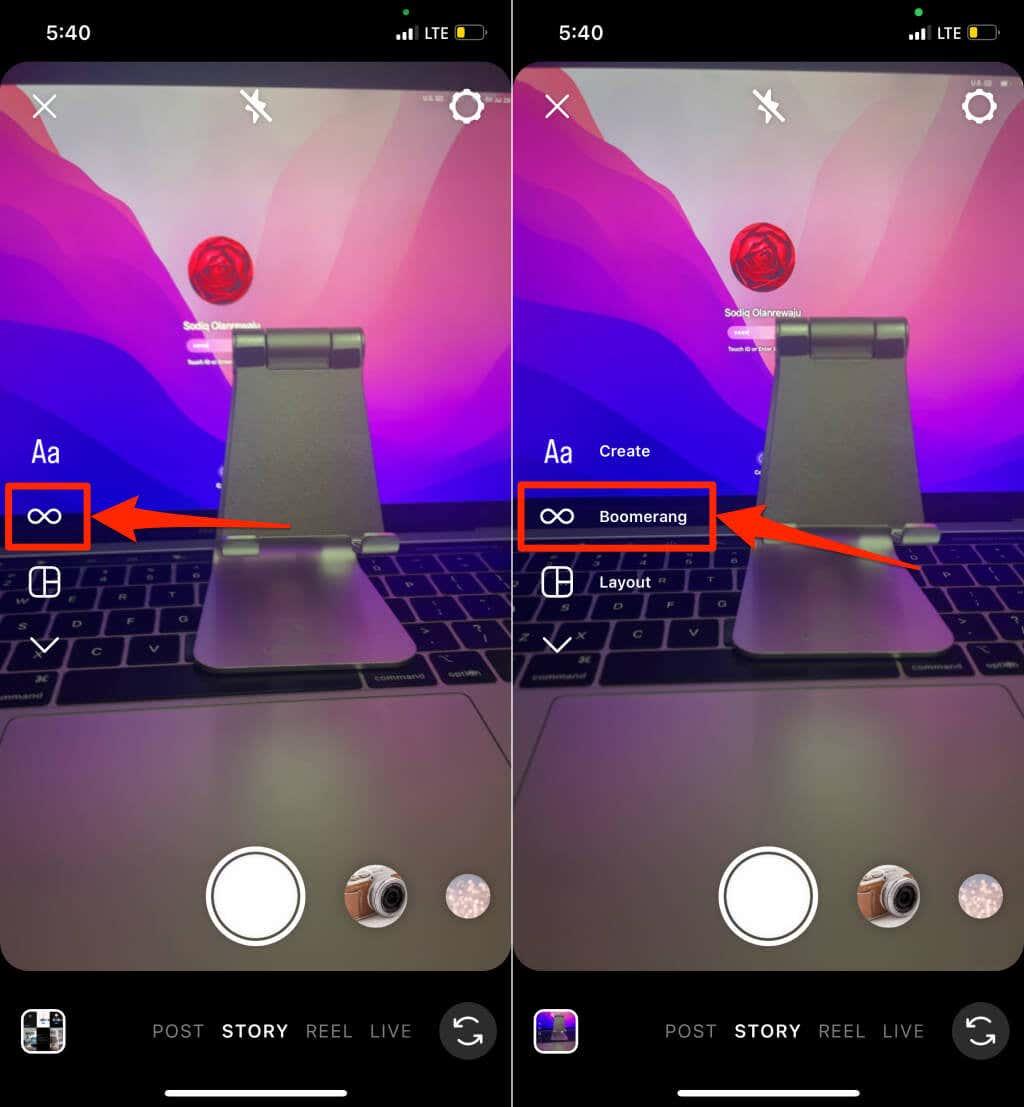
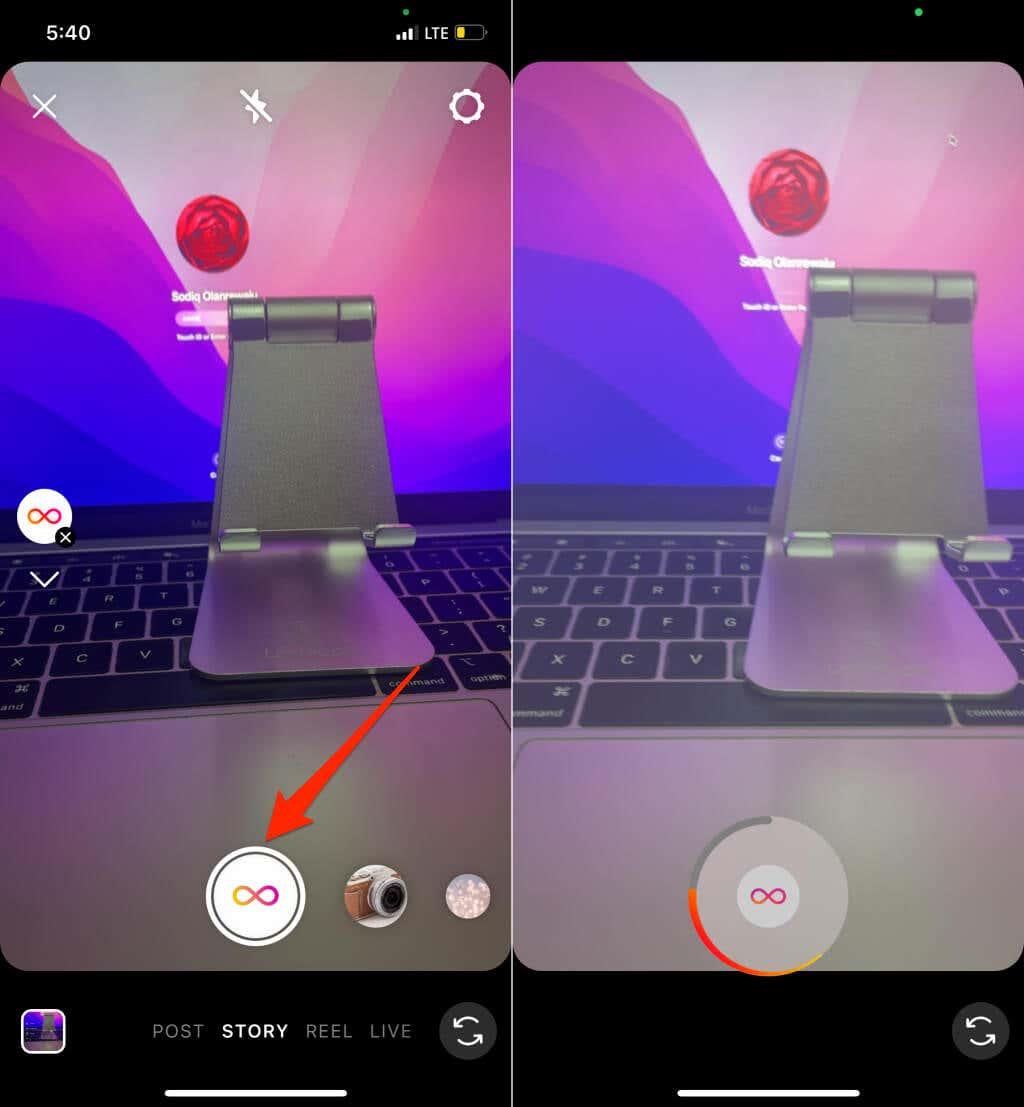
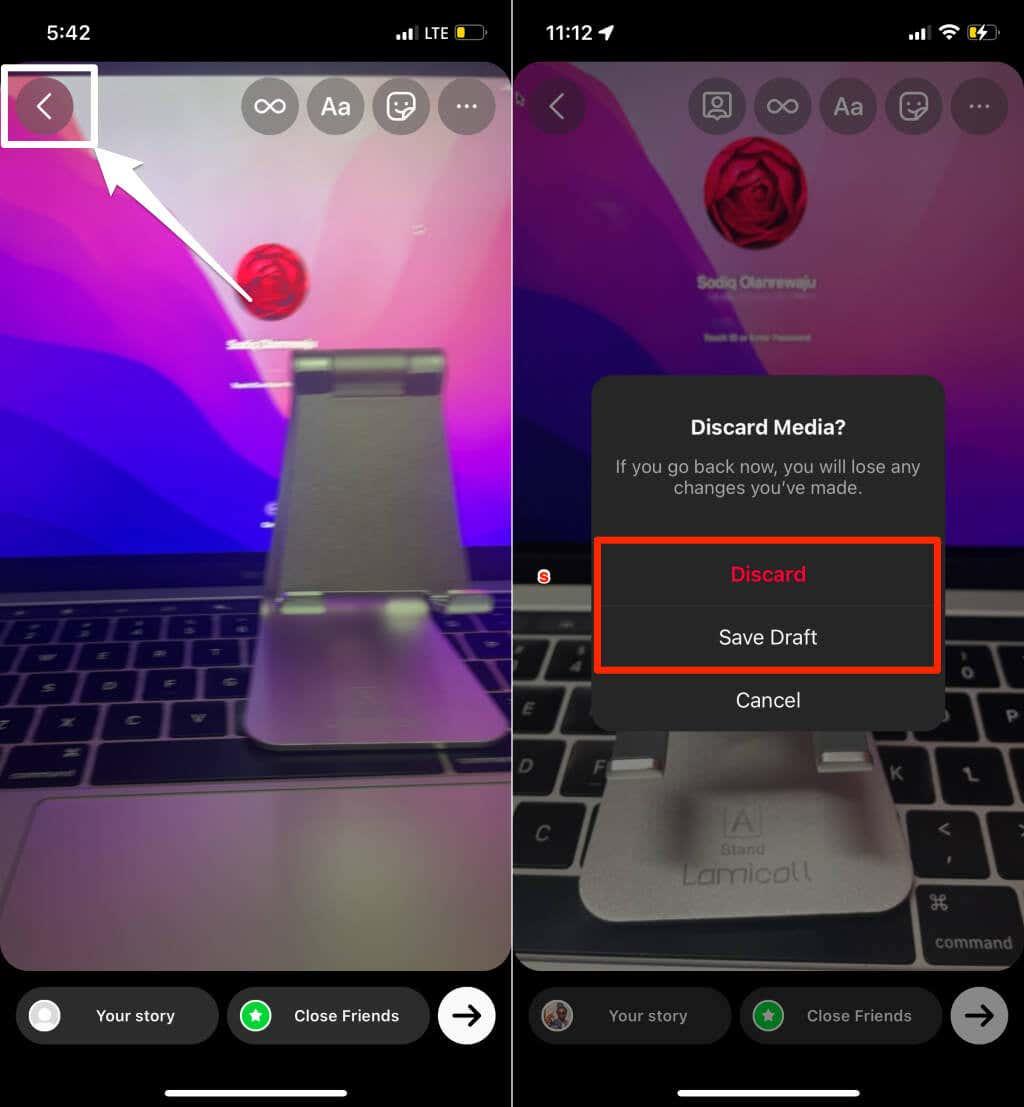
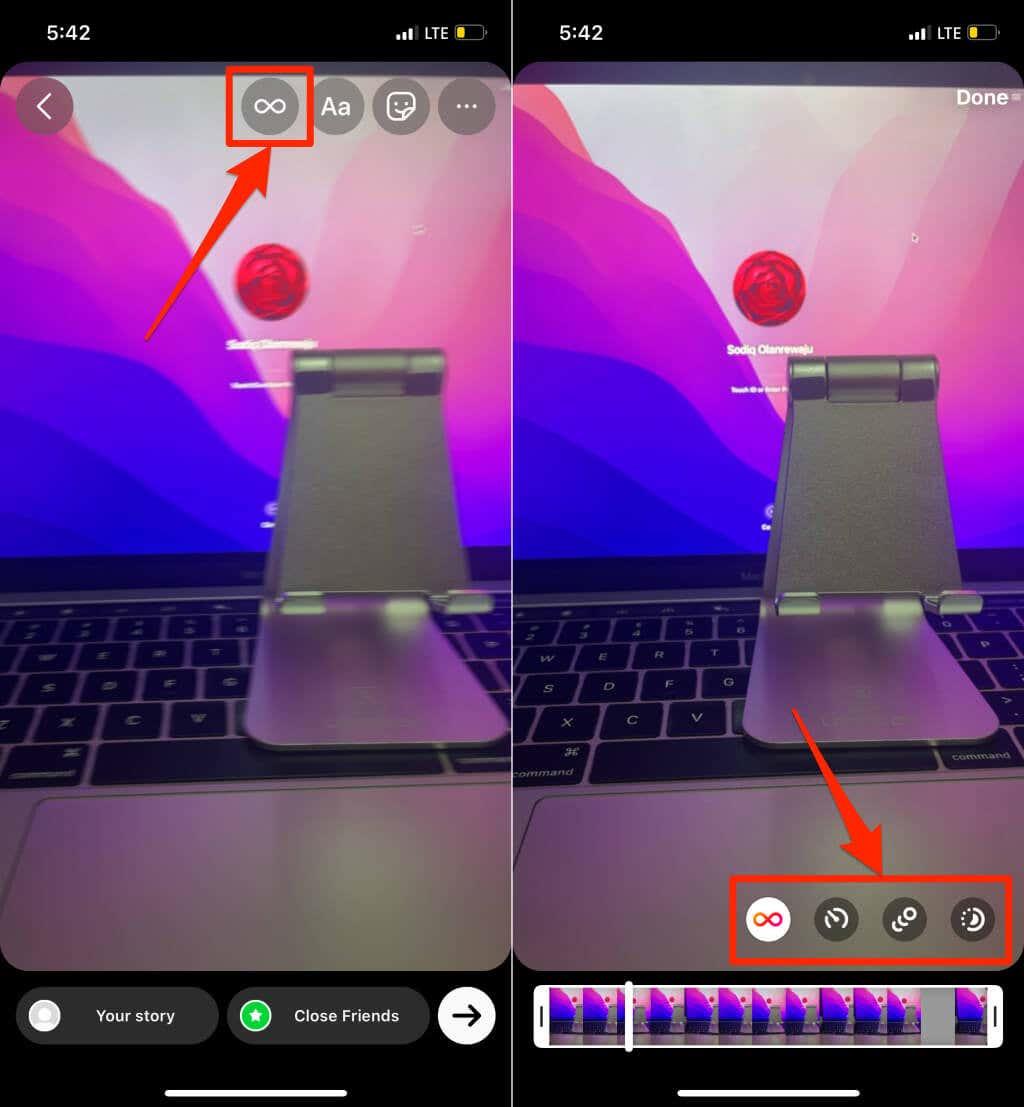
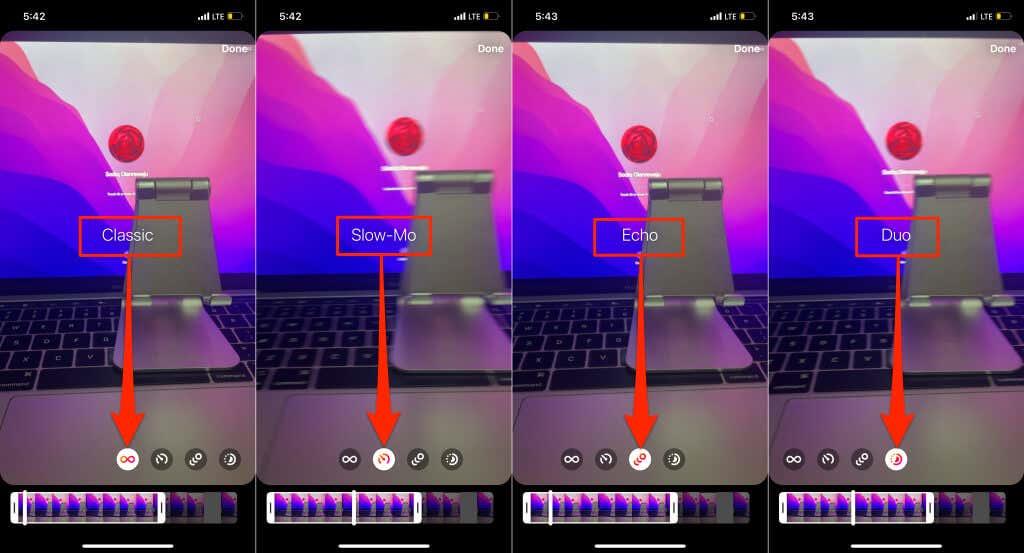
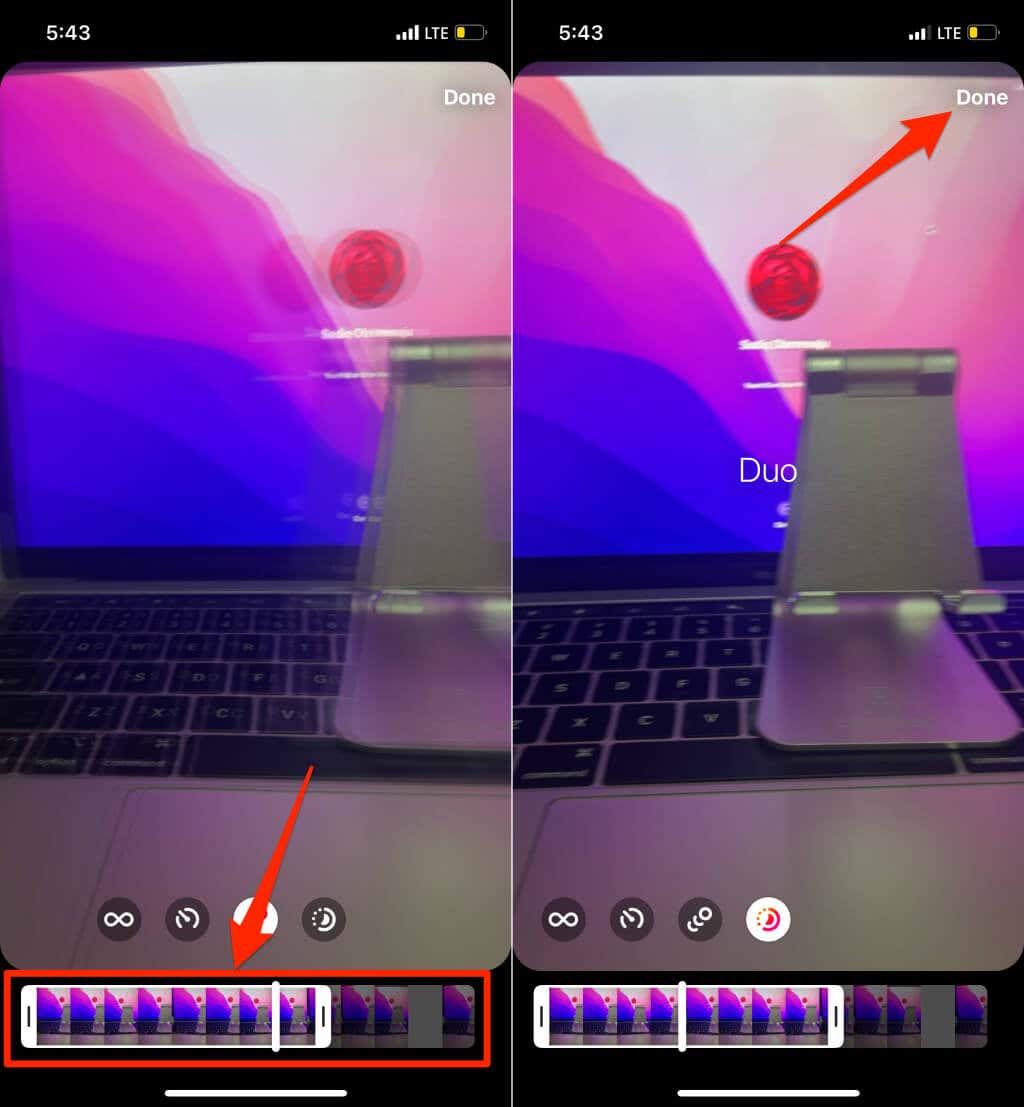
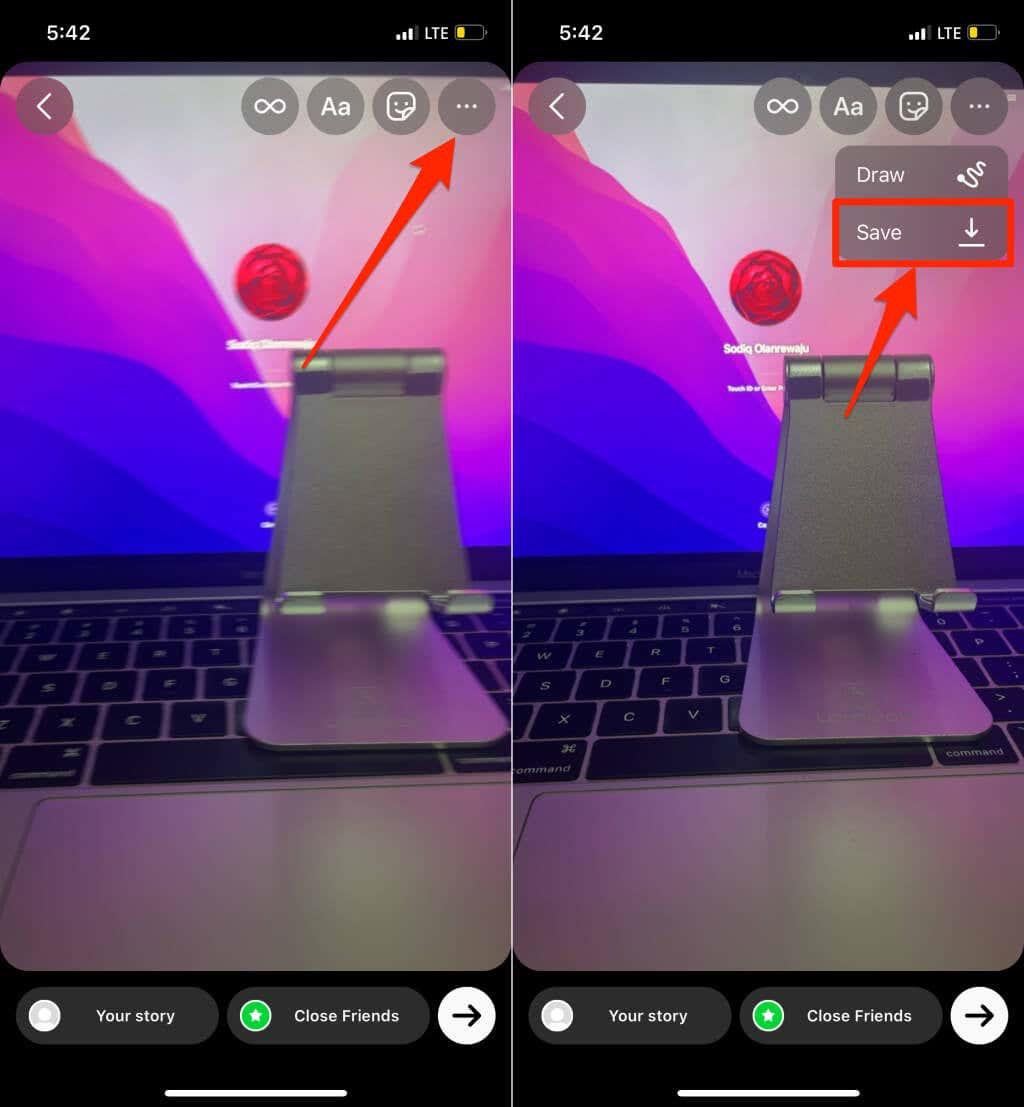
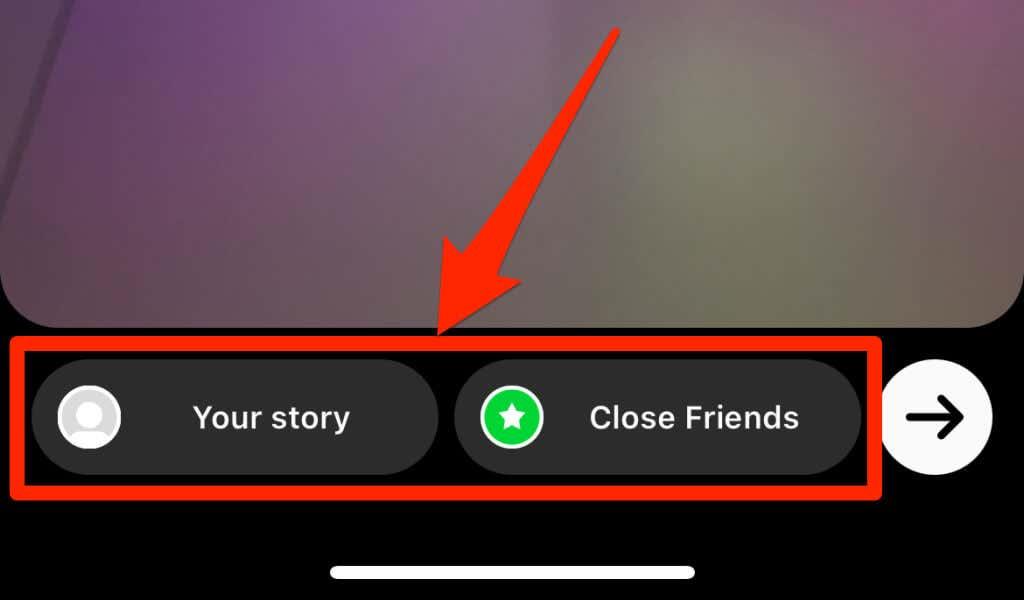
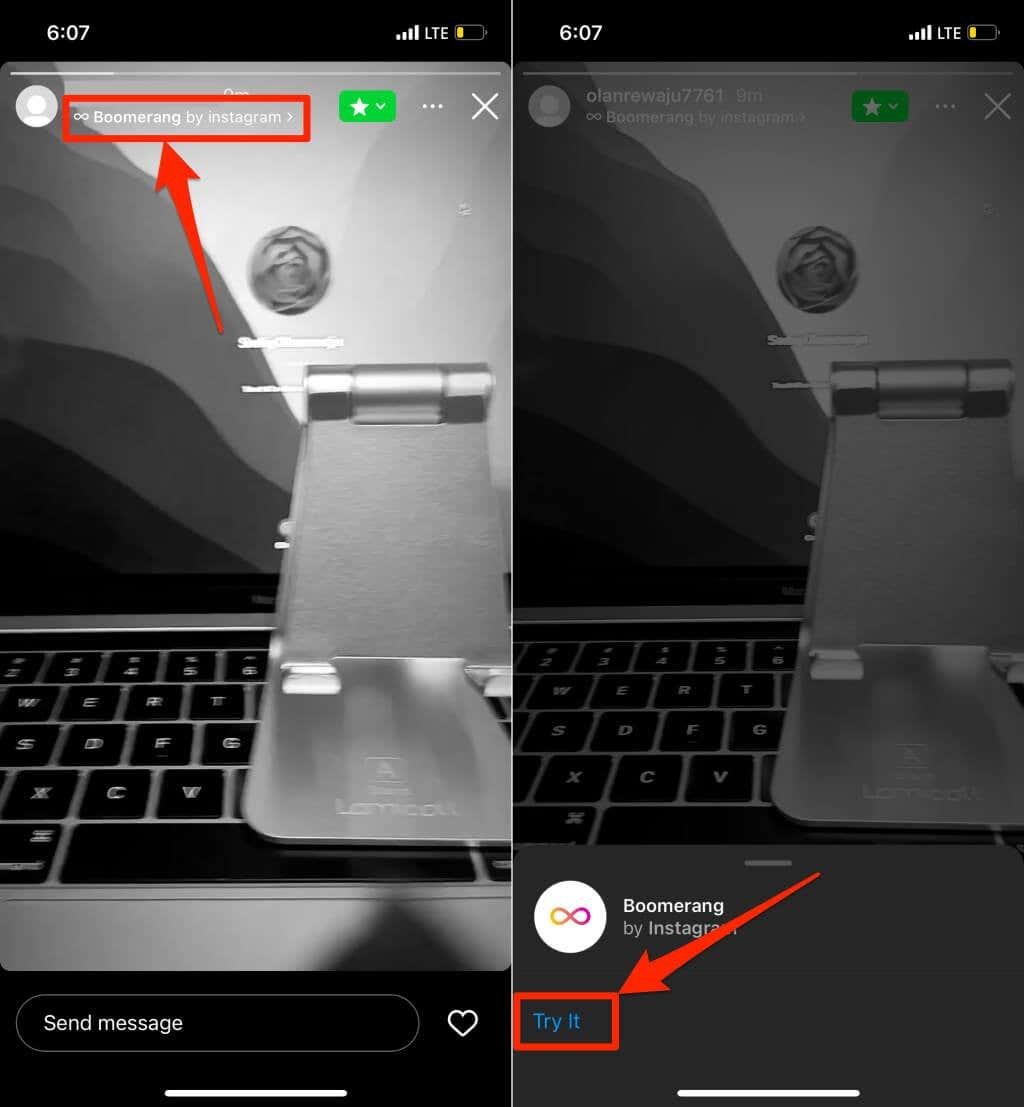
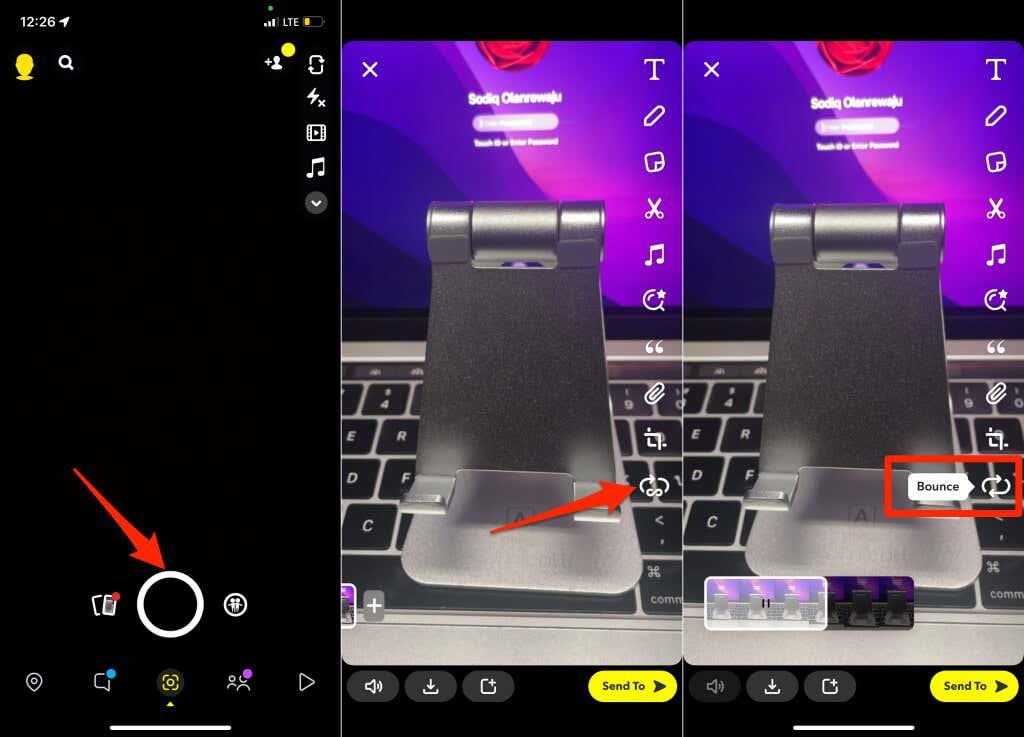
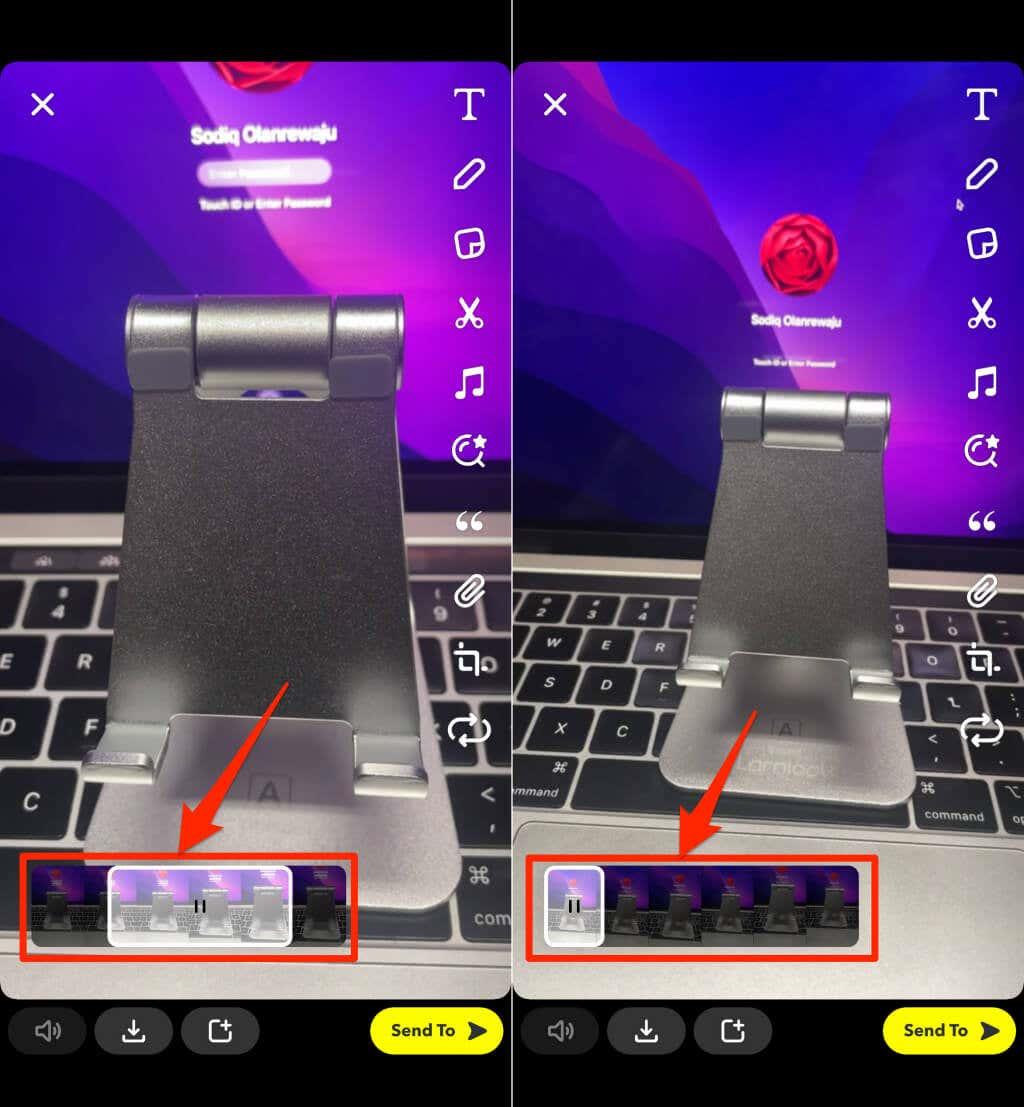
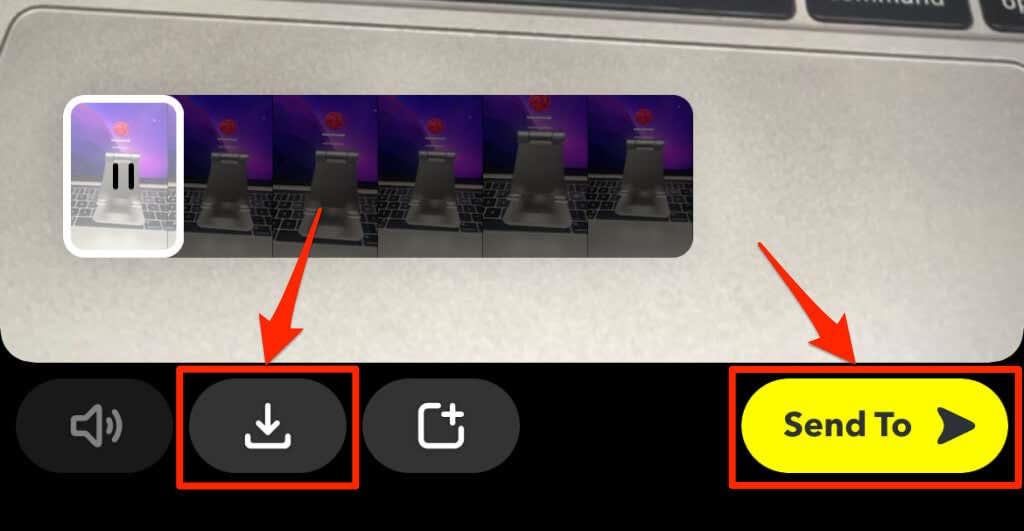






















![So deaktivieren Sie Benachrichtigungen in Microsoft Teams [AIO] So deaktivieren Sie Benachrichtigungen in Microsoft Teams [AIO]](https://cloudo3.com/resources8/images31/image-2249-0105182830838.png)





![Bedingte Formatierung basierend auf einer anderen Zelle [Google Tabellen] Bedingte Formatierung basierend auf einer anderen Zelle [Google Tabellen]](https://cloudo3.com/resources3/images10/image-235-1009001311315.jpg)